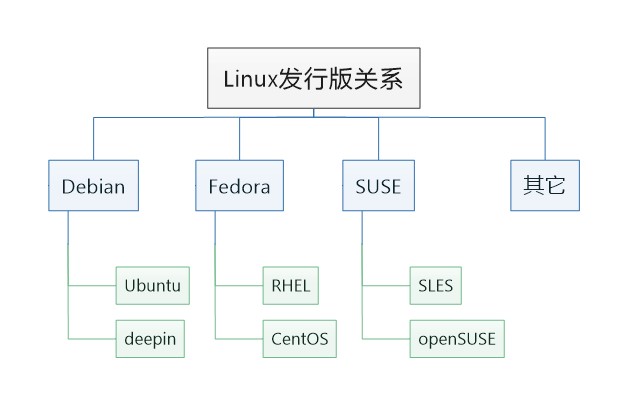
标题:Linux系统安装教程:简单易懂的安装步骤
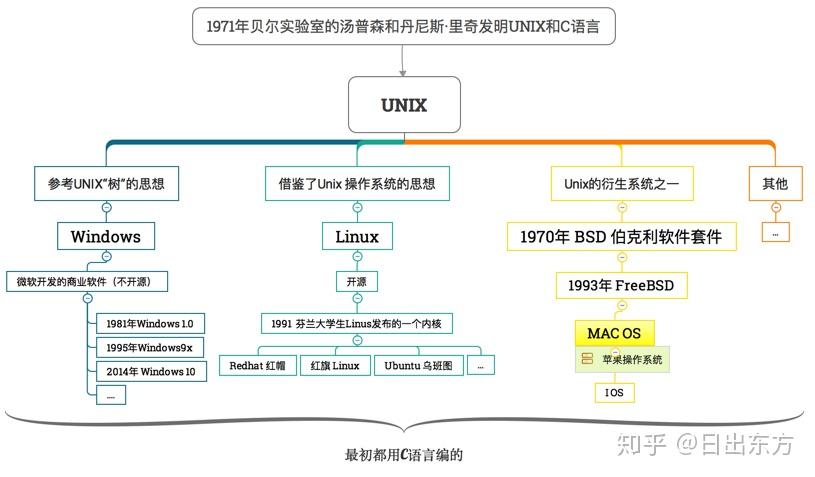
大家好!今天我们将一起探索Linux系统的安装过程。Linux,这个开源的操作系统,因其稳定性、安全性和灵活性而受到许多技术爱好者和专业人士的青睐。无论你是想要尝试一个新的操作系统,还是需要一个可靠的服务器环境,Linux都是一个不错的选择。🐧
为什么选择Linux?
在开始我们的安装教程之前,让我们先来谈谈为什么选择Linux。Linux以其开源的特性,允许用户自由地使用、修改和分发。这意味着你可以根据自己的需要定制操作系统,而不需要担心版权问题。Linux系统以其出色的性能和安全性而闻名,使其成为服务器和开发环境的理想选择。🛡️
准备工作
在安装Linux之前,你需要做一些准备工作。你需要一个Linux发行版的安装镜像。有许多流行的Linux发行版,如Ubuntu、Fedora、Debian等。选择一个适合你需求的发行版,并从其官方网站下载ISO文件。💾
你需要一个USB闪存驱动器或DVD来创建启动介质。确保你的USB驱动器有足够的空间(至少4GB),并且你已经备份了所有重要数据,因为制作启动介质的过程可能会清除驱动器上的所有内容。💾
创建启动介质
现在,让我们开始创建启动介质。如果你使用的是Windows系统,可以使用Rufus这样的工具来制作USB启动盘。对于macOS用户,可以使用UNetbootin。这些工具都很简单易用,只需选择你的Linux ISO文件和USB驱动器,然后按照提示操作即可。🔧
设置BIOS/UEFI
在安装Linux之前,你需要确保你的计算机从USB驱动器启动。这通常需要进入BIOS或UEFI设置。重启你的计算机,并在启动时按下特定的键(通常是F2、F10、F12或Delete键)来进入BIOS/UEFI设置。🖥️
在BIOS/UEFI设置中,找到启动顺序(Boot Order)或启动优先级(Boot Priority)的选项,并将其设置为首先从USB驱动器启动。保存更改并退出BIOS/UEFI。🔄
开始安装
现在,将你的USB启动盘插入计算机,并重启。计算机应该会从USB驱动器启动,并进入Linux发行版的安装界面。🚀
大多数Linux发行版的安装过程都非常直观。你将被引导完成几个步骤,包括选择语言、安装类型(全新安装或升级现有系统)、磁盘分区和用户账户设置。🔍
在磁盘分区步骤中,你可以选择“自动分区”选项,让安装程序为你管理磁盘空间。如果你需要更精细的控制,可以选择“手动分区”并根据需要创建分区。💾
安装后配置
安装完成后,你将被提示重启计算机。在计算机重启后,你应该能够从硬盘启动进入你的新Linux系统。🎉
在首次启动后,你可能需要进行一些配置,比如更新系统、安装额外的软件包或配置网络设置。大多数Linux发行版都提供了一个软件中心或包管理器,让你可以轻松地安装和更新软件。🛠️
常见问题解答
Q: 我可以在Windows系统上安装Linux吗?
A: 是的,你可以在Windows上安装Linux,这被称为双启动设置。你只需在安装过程中选择“安装Linux旁边”的选项,并按照提示操作即可。👍
Q: 我需要多少磁盘空间来安装Linux?
A: 这取决于你选择的Linux发行版和你的使用需求。一般来说,至少需要20GB的磁盘空间来安装一个基本的Linux系统。💾
结语
安装Linux系统是一个既简单又有趣的过程。通过遵循这些步骤,你可以轻松地在你的计算机上安装Linux,并开始探索这个强大的开源操作系统。如果你在安装过程中遇到任何问题,不要犹豫,Linux社区总是乐于助人。👨👩👧👦
希望文章能帮助你顺利安装Linux系统。如果你有任何疑问或需要进一步的帮助,请随时在评论区留言。祝你安装愉快!🌟








暂无评论内容